ComfyUI LBM Relighting — Полное пошаговое руководство по быстрой смене освещения
Введение в LBM Relighting
LBM (Latent Bridge Matching) — это технология смены освещения на изображениях на основе глубокого обучения, разработанная командой Jasper AI и впервые представленная в статье LBM: Latent Bridge Matching for Fast Image-to-Image Translation. Эта технология решает давнюю задачу в компьютерном зрении: как естественно совместить освещение объектов на переднем плане с новым фоном.

Технический фон и особенности
Традиционная компоновка изображений часто сталкивается с проблемой несоответствия освещения. Когда мы переносим объект из одной сцены в другую, исходное освещение обычно не совпадает с новым окружением, из-за чего итоговое изображение выглядит неестественно. Технология LBM решает эту задачу благодаря следующим особенностям:
- Latent Space Bridge Matching: сопоставление в скрытом пространстве для эффективного преобразования изображений
- Осведомлённость об окружении: понимает особенности освещения фона и применяет их к объектам на переднем плане
- Быстрая обработка: по сравнению с традиционными методами, LBM требует меньше шагов для получения качественного результата
- Сохранение деталей: сохраняет исходные детали и текстуры объекта при изменении освещения
Оценить работу LBM Relighting можно в онлайн-демо: https://huggingface.co/spaces/jasperai/LBM_relighting
Пошаговое руководство по workflow LBM Relighting в ComfyUI
1. Загрузка workflow и материалов
Скачайте изображение ниже и перетащите его в ComfyUI, чтобы загрузить соответствующий workflow (рабочий процесс). В workflow уже включена информация о модели. Если появится всплывающее окно, нажмите «Скачать», либо скачайте модели вручную согласно информации в workflow.

Для встроенных ссылок на модели: если вы используете Desktop-версию, загрузка и переименование произойдут автоматически. В других версиях файл нужно переименовать вручную в LBM_relighting.safetensors
Скачать workflow в формате JSON:
Скачайте изображения ниже для использования в качестве входных:


2. Ручная загрузка модели
Пожалуйста, скачайте файл model.safetensors, переименуйте его в LBM_relighting.safetensors и поместите в папку ComfyUI/models/diffusion_models/
3. Установка необходимых пользовательских узлов
Для работы LBM Relighting в ComfyUI необходимо установить следующие пользовательские узлы (custom nodes). Вы можете воспользоваться функцией поиска недостающих узлов в ComfyUI Manager или установить их вручную по инструкции по установке custom nodes.
Основные узлы
- ComfyUI-LBMWrapper — основной обёртчик для модели LBM
Вспомогательные узлы
- ComfyUI-KJNodes — дополнительные функции для обработки изображений, например, изменение размера
- ComfyUI_essentials — узлы для удаления фона
- (Необязательно) rgthree-comfy — узел для сравнения до/после
4. Пошаговое выполнение workflow
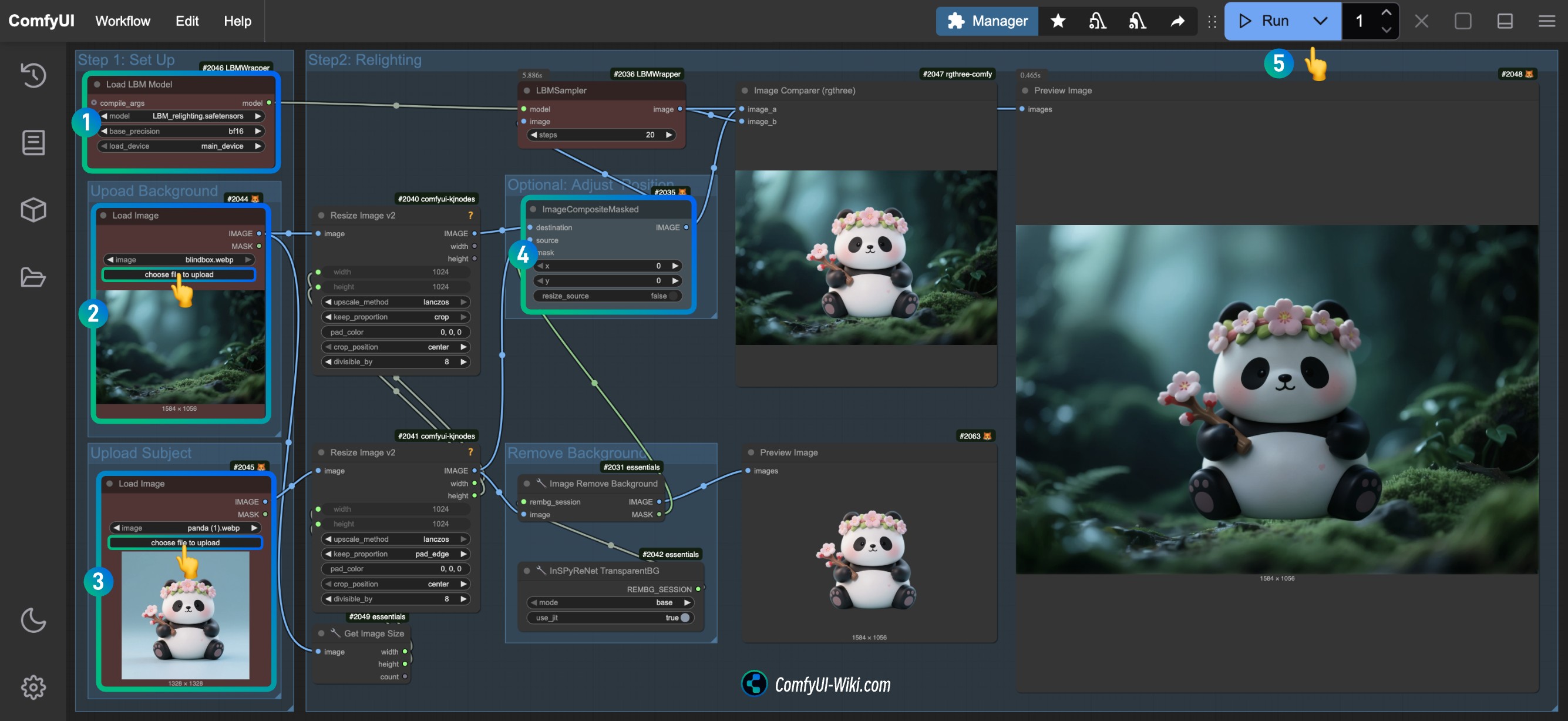
- Убедитесь, что узел
Load LBM Modelзагружает переименованный файлLBM_relighting.safetensors - Загрузите фоновое изображение в узел
Load Imageв группе Upload Background - Загрузите изображение объекта в узел
Load Imageв группе Upload Subject - (Необязательно) Отрегулируйте положение композиции, изменяя XY-позицию в узле
ImageCompositeMasked - Нажмите кнопку
Runили используйте сочетание клавишCtrl(Cmd) + Enterдля запуска генерации изображения - В этом workflow не используется узел
Save Image. Результаты можно просмотреть в узлеPreview Image, а сравнение до/после — в узлеImage Comparer(rgthree)
5. Дополнительные замечания по workflow
- Этот workflow немного изменён по сравнению с оригинальным: масштабируется изображение объекта и подгоняется под размер фона
- Можно изменить вход изображения в узле
Get Image Sizeна изображение объекта, чтобы фон подстраивался под размер объекта - Для изменения положения композиции скорректируйте XY-позицию в узле
ImageCompositeMasked - Для изменения размера объекта отключите соединения размера и отдельно задайте значения
WidthиHeightв узлеResize Image - После выполнения этого workflow можно добавить дополнительные workflow для доработки деталей изображения
Другие полезные ссылки по LBM Relighting
- Официальный репозиторий LBM Relighting на GitHub
- Страница модели LBM Relighting
- Онлайн-демо LBM Relighting
- Статья о LBM Relighting